电脑无法连接网络,错误711的解决方法(电脑连接不上网络时的常见错误及解决办法)
157
2025 / 09 / 09
在使用Windows7电脑时,有时会遇到网络连接问题,其中最常见的错误之一就是错误651。这个错误会导致你无法正常连接到互联网,给你的工作和生活带来不便。然而,幸运的是,我们可以采取一些简单的步骤来解决这个问题。本文将为你介绍一些有效的方法来解决Windows7电脑错误651,让你重新享受流畅的网络体验。

检查硬件设备连接是否正常
确保你的电脑硬件设备连接正常。检查你的网络线缆是否插紧,确保没有松动或损坏的情况。同时,也要检查调制解调器和路由器是否正常工作。如果发现有问题,可以尝试重新插拔相关线缆或重启设备。
确认网络适配器驱动程序是否正确安装
错误的网络适配器驱动程序可能会导致错误651的出现。打开设备管理器,找到网络适配器并右键点击,选择“更新驱动程序软件”。如果驱动程序已经过期或损坏,系统会自动下载并安装最新的驱动程序。
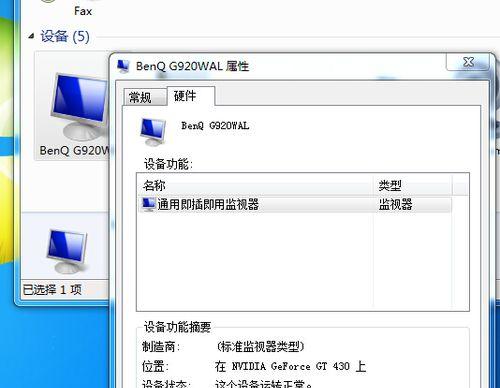
检查PPPoE连接设置
PPPoE(点对点协议)是连接宽带互联网的一种常用方式。打开网络和共享中心,点击“更改适配器设置”。找到你的宽带连接,右键点击并选择“属性”。在“Networking”选项卡中,确保“InternetProtocolVersion4(TCP/IPv4)”已被勾选,并点击“属性”。在弹出的窗口中,确保“自动获取IP地址”和“自动获取DNS服务器地址”的选项已被选择。
重置TCP/IP协议栈
错误的TCP/IP协议栈设置可能会导致错误651的出现。打开命令提示符(以管理员身份运行),输入以下命令并按下回车键:
netshintipresetreset.log

netshinterfaceipv6reset
netshwinsockreset
禁用IPv6协议
在某些情况下,禁用IPv6协议可以解决错误651的问题。打开网络和共享中心,点击“更改适配器设置”。找到你的宽带连接,右键点击并选择“属性”。在“Networking”选项卡中,找到“InternetProtocolVersion6(TCP/IPv6)”,取消勾选该选项。
更新网络驱动程序
过时的网络驱动程序可能会导致错误651的出现。可以通过访问设备制造商的官方网站来下载最新版本的网络驱动程序。安装完成后,重启电脑以使更改生效。
运行网络适配器故障排除工具
Windows7提供了内置的网络适配器故障排除工具,可以帮助你自动修复错误651等网络连接问题。打开控制面板,选择“网络和Internet”,然后点击“网络和共享中心”。在左侧菜单中,点击“更改适配器设置”。找到你的宽带连接,右键点击并选择“诊断”。
清除临时文件和缓存
临时文件和缓存可能会导致网络连接问题。打开运行窗口(Win+R),输入“%temp%”并按下回车键。删除所有临时文件。再次打开运行窗口,输入“temp”并按下回车键。删除所有文件夹中的内容。
禁用安全软件防火墙
某些安全软件的防火墙设置可能会阻止正常的网络连接。尝试禁用你的安全软件防火墙,并重新连接互联网。如果问题得到解决,可以考虑更改安全软件的设置或更新到最新版本。
更新Windows系统
确保你的Windows7系统已经更新到最新版本。打开控制面板,选择“Windows更新”,点击“检查更新”。如果有可用的更新,下载并安装它们。
更换网络线缆
损坏的网络线缆可能导致错误651的出现。如果尝试了以上所有方法后问题仍然存在,可以尝试更换网络线缆,并再次测试连接。
联系网络服务提供商
如果你尝试了以上所有方法后问题仍然存在,那么可能是你的网络服务提供商的问题。及时联系他们的技术支持团队,向他们报告你的问题,并请求他们的帮助和解决方案。
重装操作系统
如果以上所有方法都无法解决错误651,那么最后的选择是尝试重新安装操作系统。备份好重要的文件和数据后,重新安装Windows7系统,并在重新连接互联网后进行测试。
避免未来出现错误651
为了避免未来再次遇到错误651,建议定期清理和优化电脑。删除不需要的临时文件和缓存,更新驱动程序和软件,保持系统和应用程序的最新版本。
在遇到Windows7电脑错误651时,我们可以采取一些简单的方法来解决这个问题。从检查硬件设备连接到更新驱动程序,再到运行故障排除工具和禁用安全软件防火墙,这些方法都可以帮助你恢复正常的网络连接。如果问题仍然存在,可以尝试更换网络线缆、联系网络服务提供商或重新安装操作系统。通过一系列的步骤和方法,你可以轻松解决错误651,并重新享受高效的网络体验。
